Активирайте пренасочване към порт за DRAYTEK VIGOR 2830n
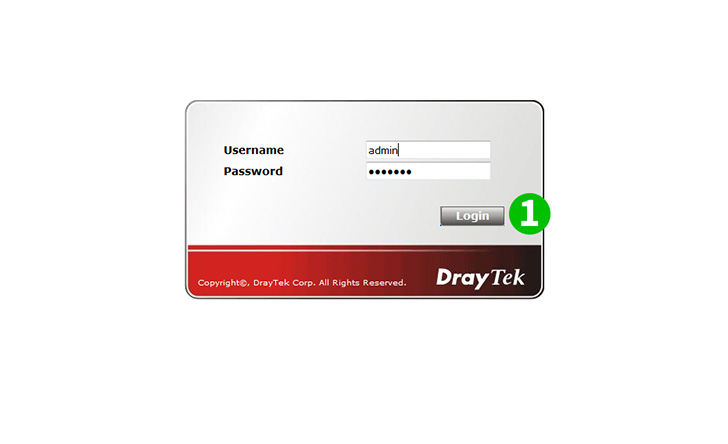
1 Влезте в своя рутер с вашето потребителско име и парола (IP по подразбиране: 192.168.1.1 - потребителско име/парола по подразбиране: admin)

2 Кликнете върху „System Maintenance“ и „Management“ в главното меню вляво
3 Променете HTTP порта в панела "Management Port Setup" от 80 на различен (например 8080)
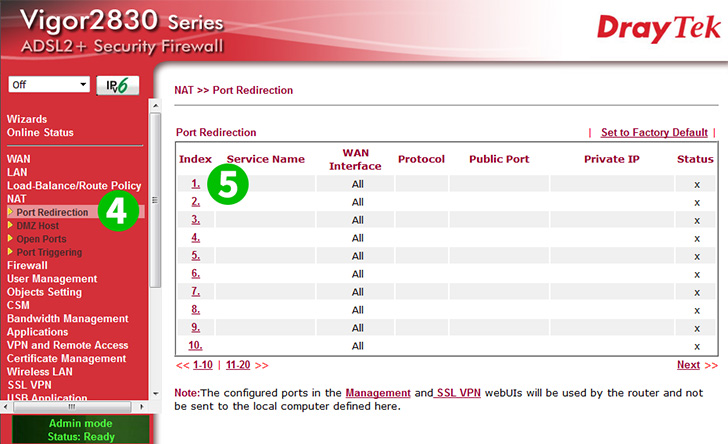
4 Кликнете върху „NAT“ и „Port Redirection“ в главното меню вляво
5 Кликнете върху индекс с неизползвано име на услугата (напр. "1")

6 Поставете отметка в полето „Enable“
7 Въведете име за пренасочване (например "cFos Personal Net") в полето "Service Name". Изберете „TCP“ на падащото меню „Protocol“. Въведете 80 както в полетата „Public Port“, така и в „Private Port“. Накрая въведете (за предпочитане статичен) IP на компютъра cFos Personal Net работи в полето "Private IP"
8 Кликнете върху бутона "OK"
Пренасочването на порт вече е конфигурирано за вашия компютър!
Активирайте пренасочване към порт за DRAYTEK VIGOR 2830n
Инструкции за активиране на пренасочване към порт за DRAYTEK VIGOR 2830n